WordPress 平台专为网络工作新手和资深开发人员而设计。无论您的经验水平或专业领域如何,一套合适的 WordPress 插件都是您成功的关键。作为 Web 开发人员,选择最好的插件不仅可以帮助创造最佳的用户体验 (UX),还可以减轻您的负担,以便您可以专注于其他开发人员尚未解决的其他任务。考虑到这一点,我们希望向开发人员展示一些最好的插件,以帮助您使您工作的每个网站变得更好。
1. Freemius
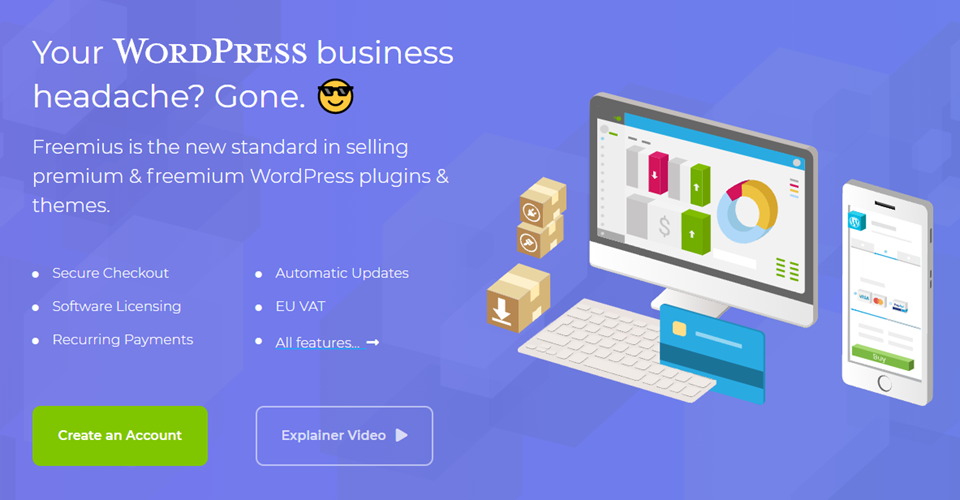
如果您是一位不了解Freemius(或知道但不使用它)的 Web 开发人员,请考虑使用它。Freemius是 Web 开发人员的梦想成真。您不必保留店面来销售您的插件(但如果您愿意,您可以这样做),因为您可以通过用户自己的 WordPress 管理面板销售您的插件。
该插件还为您提供了一个非常棒的选择,可以让您从用户那里获得大量反馈。用户可以选择允许您收集关于您的插件的匿名分析,并且当/如果他们卸载时,会出现一个简单的表格,让他们提供关于他们为什么这样做的反馈。
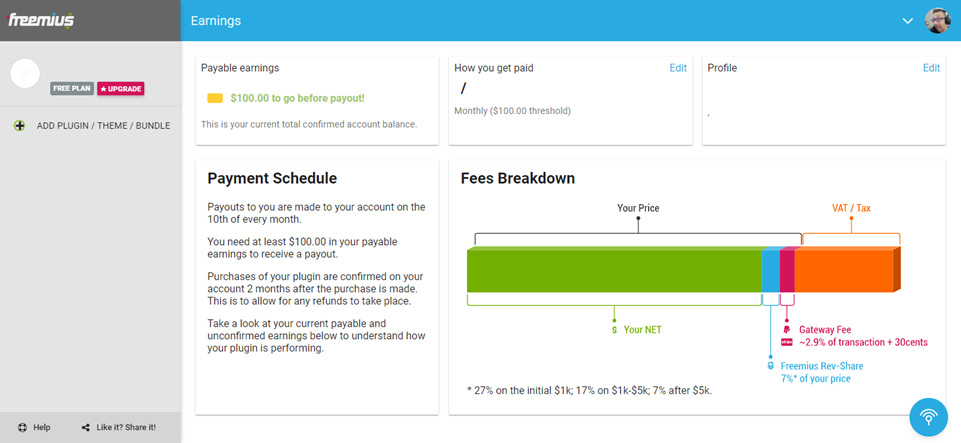
Freemius 没有像Shopify这样的平台那样的预付费用。您可以在提交和必须设置店面之前尝试一下它是如何工作的。此模型可让您对各种产品进行测试,以了解每种产品在不同方面的表现如何,然后再决定哪种销售方法最适合您。
主要特点:
- 无前期平台费用(7%+ 收入份额)
- 匿名分析选择加入
- 卸载退出调查
- 没有托管店面,通过用户的 WordPress 仪表板进行销售
- 推送插件更新的部署机制
- 付款恢复失败
- 废弃的购物车恢复
- 允许联盟销售
- 提供来自 WordPress.org 插件库的免费试用和免费增值升级
定价:即用即付(前 1000 美元为 27%;1000 美元至 5000 美元为 17%;5000 美元后为 7%)| 更多信息
2. 健康检查和故障排除
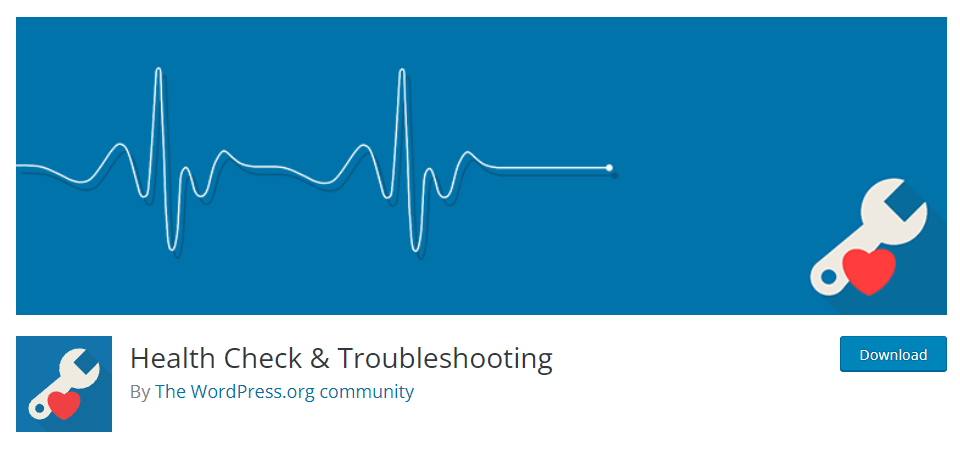
这是每个网站都必须有的插件,真的。健康检查让您了解整个 WordPress 网站的运行情况和方式。基本界面可让您查看站点的快照,Web 开发人员可以真正深入了解有关服务器端内容进展情况的报告。一般来说,健康检查插件只是给你的 WP 站点一次。有点像去看医生做身体检查。
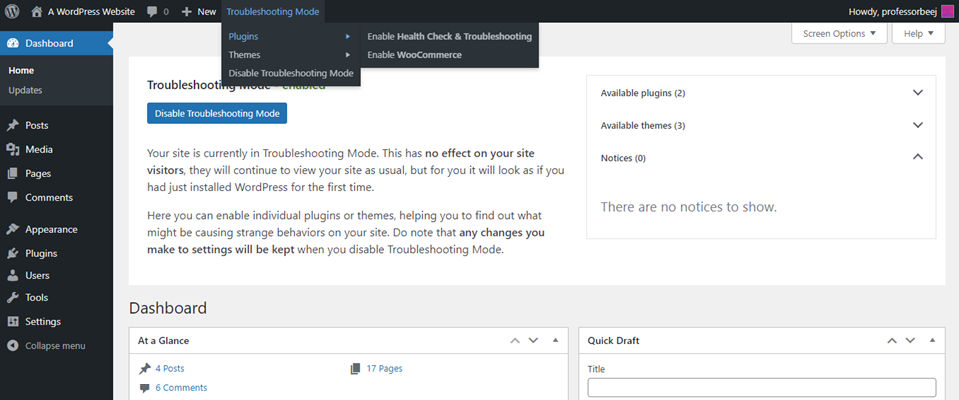
可能最有趣的功能是能够将您的网站设置为“故障排除模式”,其中所有插件和非默认主题都被禁用。然后,您可以单独重新启用所有内容,以查看哪些内容对您的网站有特定影响。这仅适用于您的用户,不会显示在实时站点上,退出时也不会保存更改或设置。它确实是一种用于 Web 调试的安全模式。
该插件总体上并不是为日常用户设计的,但这绝对是 WordPress 空间中开发人员最好的插件之一。
主要特点:
- 简单、自动化的 WordPress 检查和测试
- 服务器配置的调试部分
- 故障排除/安全模式
- 显示站点运行状况的仪表板小部件
- 用于检查电子邮件功能、默认 WP 文件等的各种工具。
定价:免费 | 更多信息
3. Lambda 测试
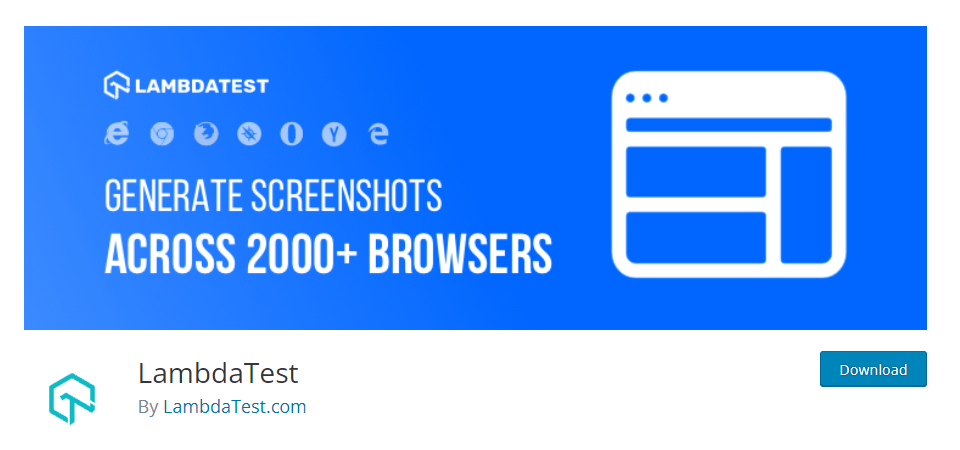
LambdaTest应该是您跨浏览器测试的首选WordPress 插件。LambdaTest 的独特之处在于它不是模拟浏览器结果,而是使用“在连接云的真机上的真实操作系统上运行的真实浏览器”对您的帖子和页面进行整页截图。如果您曾经尝试使用综合分析进行测试,那么您就会知道这是多么重要的事情。如果您还没有……好吧,只需下载 Lambda Test 并为此感到高兴。
主要特点:
- 实时、真实的浏览器数据
- 2000+ 浏览器组合
- 移动和桌面浏览器和操作系统测试
- 适用于本地和私人站点
- 与 GitHub、Bitbucket、Slack、Asana 等的内置集成
定价:免费,但有限制,每月使用重置,每月计划 15 美元及以上(基于使用情况)| 更多信息
4. 主题检查
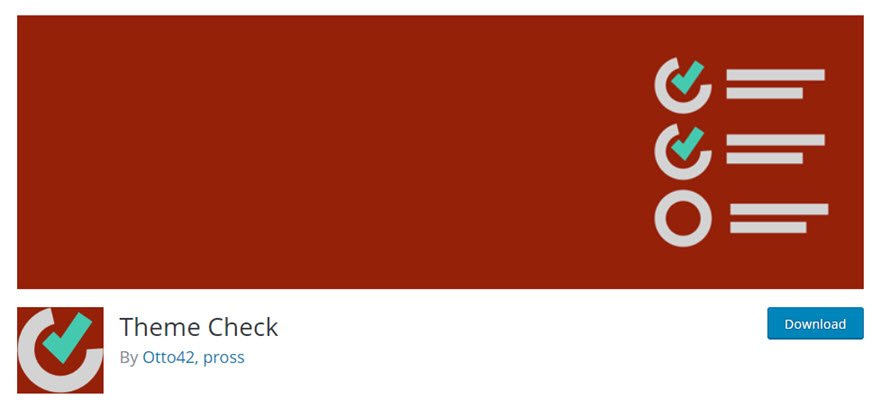
多年来,WordPress.org 主题和插件存储库取得了长足的进步。随着时间的推移,曾经感觉像狂野西部的地方已经成为精心设计和开发的软件的天堂。WordPress 现在有许多包含标准,主题检查是一个简单的工具,可确保您设计的任何主题都遵循这些标准。这个是我们的列表,因为开发人员最好的 WordPress 插件不必过于复杂,只需有用。而这个简单而有用。
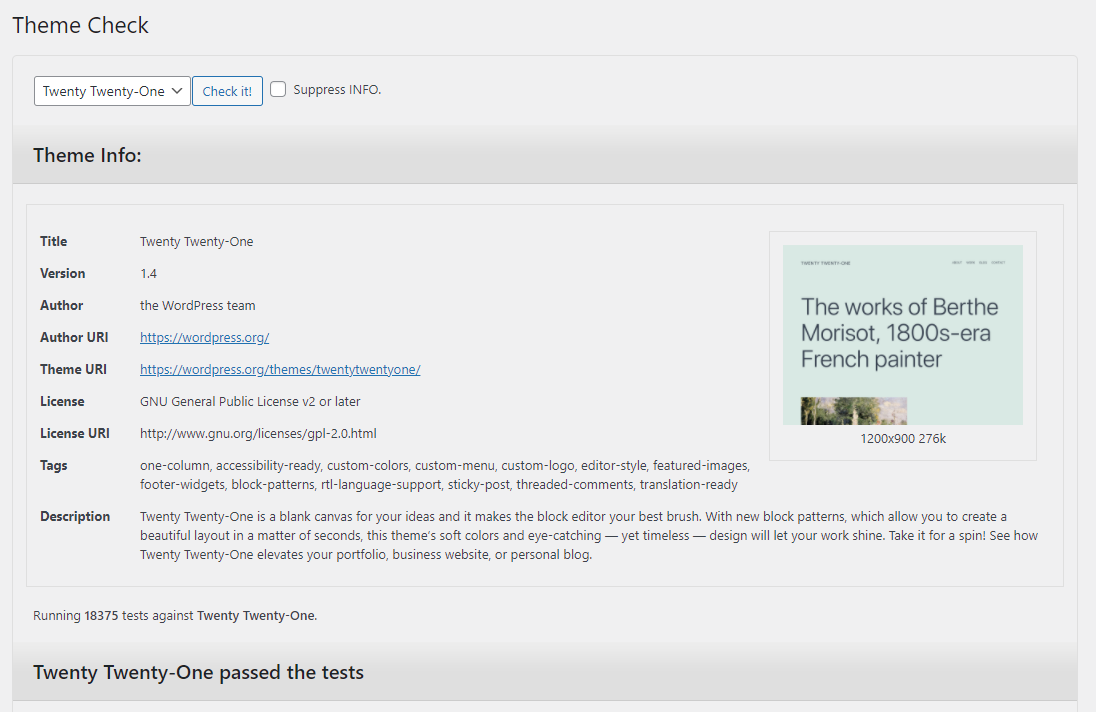
即使您没有将它们提交到存储库,您也可以使用该插件来确保其代码遵循社区设置的当前标准。以一种非常真实的方式, 使用此插件进行快速扫描与在提交文章或提交论文之前进行拼写检查是一样的。没有理由不这样做。
请记住,如果您在没有进入存储库的主题上使用它,它可能会将某些事情标记为真正不是的问题。例如目录命名约定和文件位置。该插件检查事情是否以“WordPress 方式”完成,但它无法匹配所有内部风格指南。但是,如果您的主题在 WP.org 上出现,请注意。
主要特点:
- 一键测试
- 单页、直接的结果
- 每个主题约 20,000 次不同的检查和测试
- 关于上传和更深入审查的测试后建议
- 包括跟踪格式和标记
定价:免费 | 更多信息
5. 上升气流
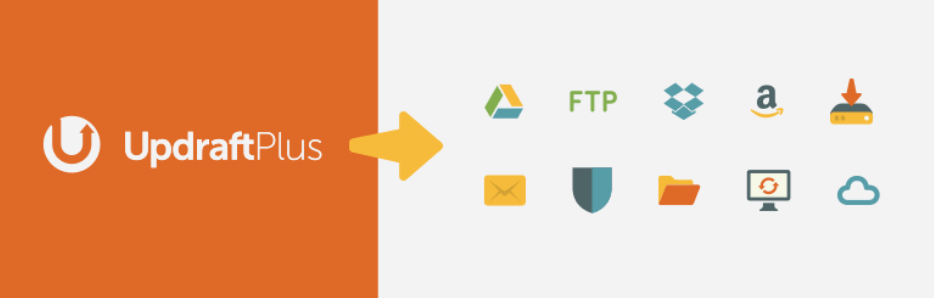
这是一个不费吹灰之力的。无论您的技术水平或在该行业的时间长短,如果您是一名 Web 开发人员,您都需要一个良好的备份系统。在 WordPress 世界中,它真的没有比UpdraftPlus更简单或更好的了。
没有可靠的备份计划,您真的无法进行开发。事情一团糟,你就会使网站崩溃。这是不可避免的。众所周知,UpdraftPlus可以确保安全无虞,尤其是它提供的额外远程存储。
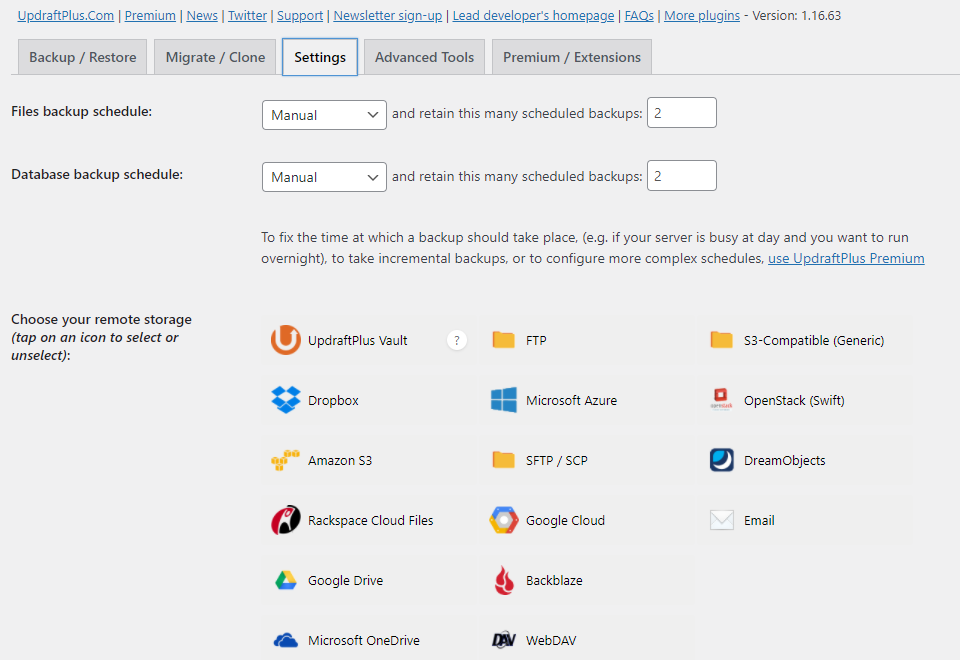
主要特点:
- 手动或自动备份
- 本地、服务器端或远程存储选项
- 可以克隆站点以进行临时调试或迁移
- 16 种不同的备份站点选项
- 备份调度
- 选择备份哪些文件
- 适用于网络和多站点
- WP-CLI 集成
定价:高级升级免费,每月 70 美元起(第一年后降至 42 美元)| 更多信息
6. WordFence
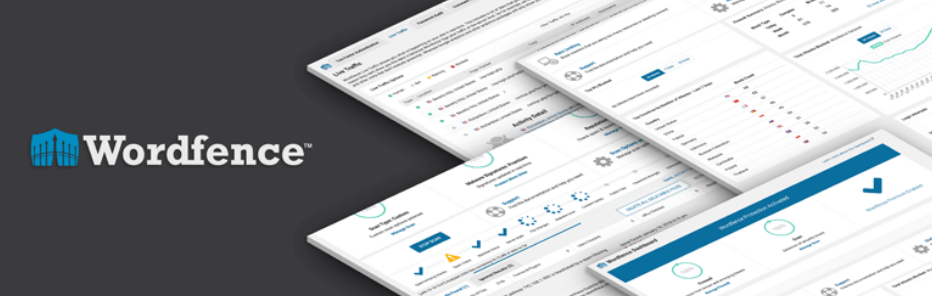
WordFence是 WordPress 开发人员(和非开发人员)需要的绝对最好的插件之一。您将每天收到有关更新和问题以及防火墙入侵的电子邮件。仅此一项就使 WordFence 非常有用,无法安装。就定价和实用性以及您所获得的收益而言,WordFence 在我们的 WAF/安全列表中名列前茅。
WordFence 发送的电子邮件非常宝贵。通过每日提醒和更新,Web 开发人员可以密切关注客户站点,然后进入并修复任何错误或联系客户并推动维护合同。
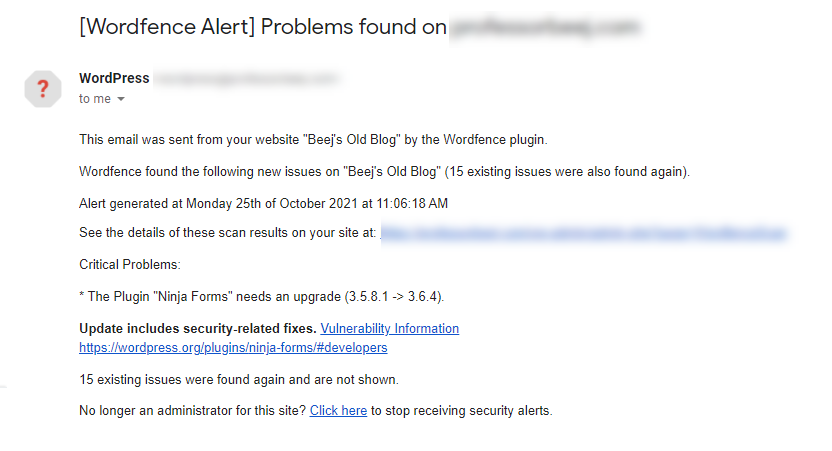
主要特点:
- 2FA登录处理
- 暴力攻击监控
- 不断更新的 Web 访问防火墙规则
- IP 阻止列表
- 端点安全阻塞
- 恶意软件扫描程序
- 核心文件更改监控
- 损坏的文件修复
- 为您的站点提供黑名单保护和监控
定价:高级升级免费,每个站点 99 美元起 | 更多信息
7. 用户切换
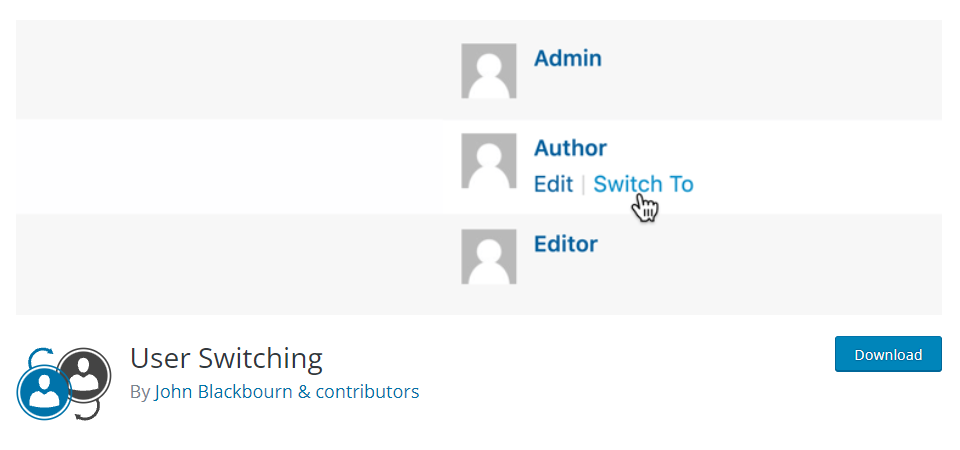
您可能没有听说过这个插件,但我们保证您不会忘记它。这个想法很简单:从当前注册的任何用户的角度来看您的网站。如果您是管理员并且想要查看成员角色看到的内容,只需单击一个按钮。使用 bbPress 的 Keymaster 或您创建或让人们注册的任何其他角色也是如此。它既快速又简单,确实使调试任何东西都变得更加简单。
通过能够以特定用户的身份查看站点的后端和前端,站点管理和故障排除变得更加强大。您不会看到密码,只有已经可以编辑用户的用户才能切换到密码。凭借 SSL 合规性和会话验证,用户切换确实是开发人员最好的 WordPress 插件之一。它甚至可能成为需要从多个角度和视角查看站点的开发人员的默认插件。
主要特点:
- 来回切换只需单击一下
- 限制谁可以切换帐户
- 在以其他用户身份查看站点的同时保持管理员访问权限
- 通过 SSL 工作
- 适用于“WordPress Multisite、WooCommerce、BuddyPress、bbPress 和大多数两因素身份验证插件”
定价:免费 | 更多信息
8. 重新生成缩略图
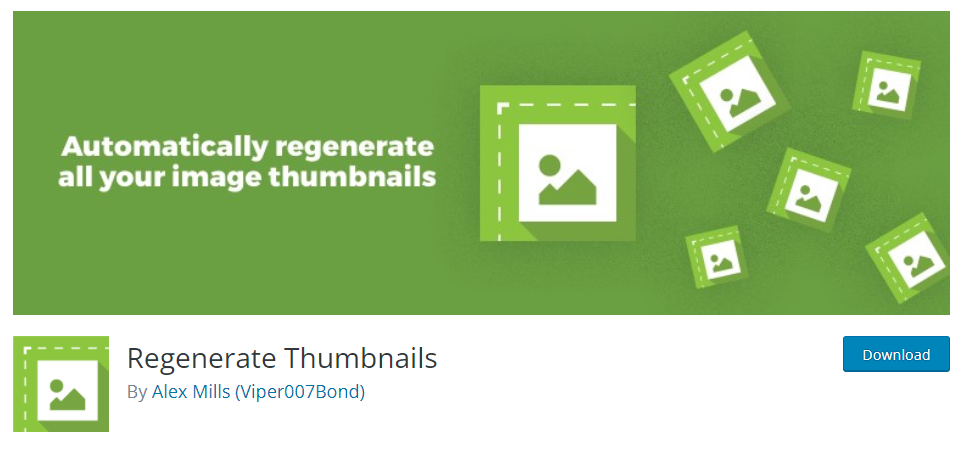
每个 WordPress 网站都会在某个时候交换主题。或者,您可以更新我们的网站,以在网页设计和开发中使用新的最佳实践。最常见的更改和更新之一是换出图像尺寸。每当您更改默认图像大小或尺寸时,WordPress 都不会更改附加的缩略图。手动执行此操作并不是 Web 开发过程中最有趣的部分,因此您可能需要一个可以为您执行此操作的插件。这是那个插件。
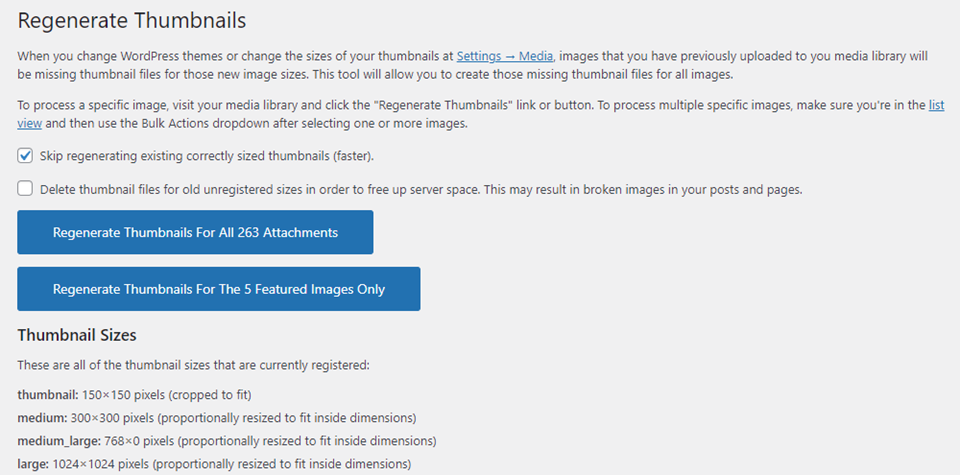
只需单击一个按钮,您就可以为媒体库中的每个图像重新生成缩略图,或者您可以选择仅对您的精选图像执行此操作。如果出于某种原因,您需要调整单个图像,则媒体文件本身将具有在您查看时重新生成的选项。虽然您可能不会在每个站点上都使用它,但我们仍然将它作为 WordPress 开发人员的最佳插件之一,因为在需要时,它是一个救星。
主要特点:
- 删除旧的、未使用的缩略图的选项
- 可以通过单击更改单个图像、所有图像或特色图像
- 不会重新生成正确尺寸的现有图像
- 易于使用、轻量级和快速的性能
定价:免费 | 更多信息
9. 高级自定义字段
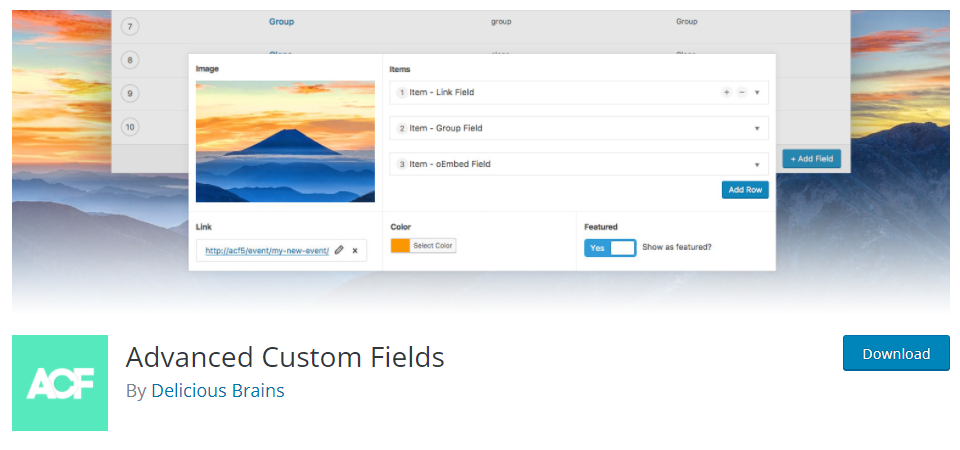
很难想象一个成功的 WordPress 网站不以某种方式利用自定义字段。WordPress 是围绕可扩展性的思想而构建的,而高级自定义字段就是最好的例子之一。这是插件和主题开发人员最好的朋友,真的。
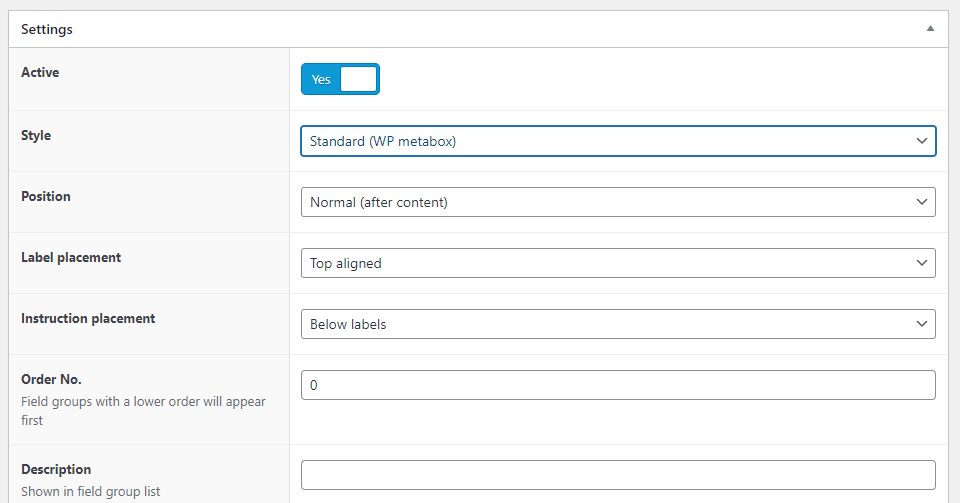
无论您需要在帖子、页面或自定义帖子类型中跟踪什么类型的内容,都可以使用ACF 来完成。通过将新的元框(自定义字段)应用到用户的后端,WordPress 成为一种跟踪和显示大量数据的方式。使用高级自定义字段,您可以利用 WordPress 的一些最深入和最优雅的功能,而根本不涉及 PHP 代码。对于 Web 开发人员来说,它绝对是最好的 WordPress 插件之一。
主要特点:
- 字段分组
- 多个字段放置选项
- 后端样式
- 与几乎主要主题的兼容性
- 古腾堡块可用
- 具有内置的完整字段构建器
- 将字段添加到“帖子、用户、分类术语、媒体、评论甚至自定义选项页面”
定价:Pro 升级免费,起价为每年 49 美元 | 更多信息
10. WP 重置
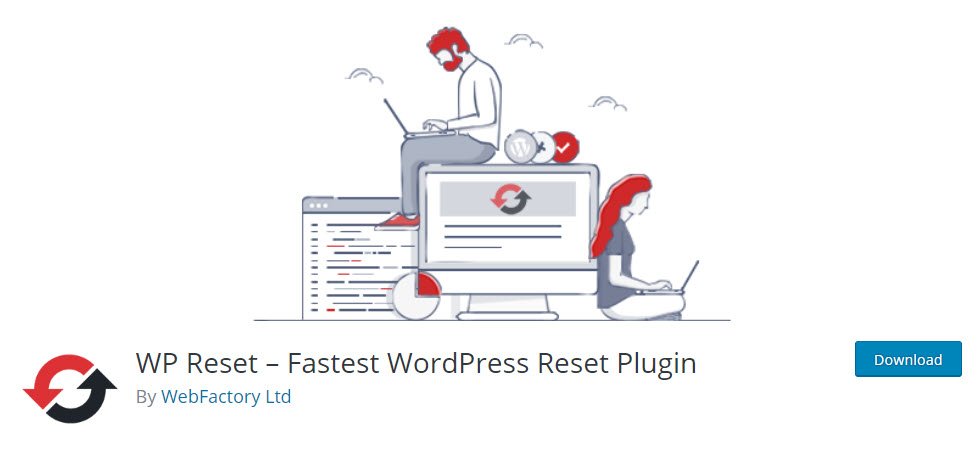
如果您损坏了无法修复的网站并且不知道是什么原因造成的,请举手。不过没关系。它发生在每个人身上。我们做了一些事情,做出一些改变,所有这些都是为了建立我们可能能够做到的最好、最快、最令人惊叹的网站……我们炸毁了服务器和安装,再多的修补也无法让它恢复生机。
无论您为破坏站点做了什么,都不必重新安装并经历数据库重组之类的麻烦,只需使用WP Reset 即可。它摆脱了您所做的所有调整、媒体和自定义,因此您可以重新开始并撤消您不小心所做的所有肮脏。
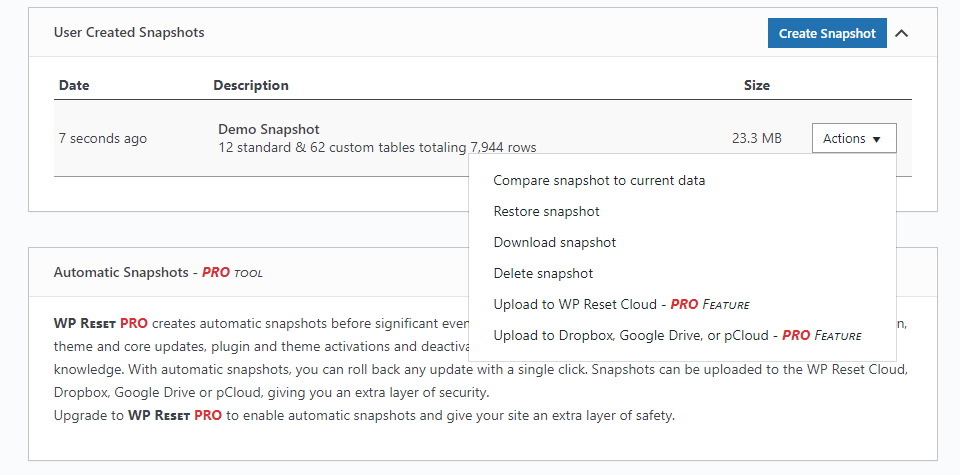
这一切都是通过创建站点快照来完成的。您可以告诉插件创建您网站的图像,然后您可以通过单击将其重置回该图像。这不是备份,而只是在您确实遇到问题时的一种故障保护或撤消。这只会保存要还原的数据库快照。
主要特点:
- 手动或自动快照
- 选择要重置的数据
- WP-CLI 支持
- 3 种不同的主要重置级别(选项重置、站点重置和核站点重置)
- 多站点支持
- 部分重置可用,包括仅媒体或仅插件
定价:Pro 升级免费,起价为每年 39 美元 | 更多信息
11. 文件管理器
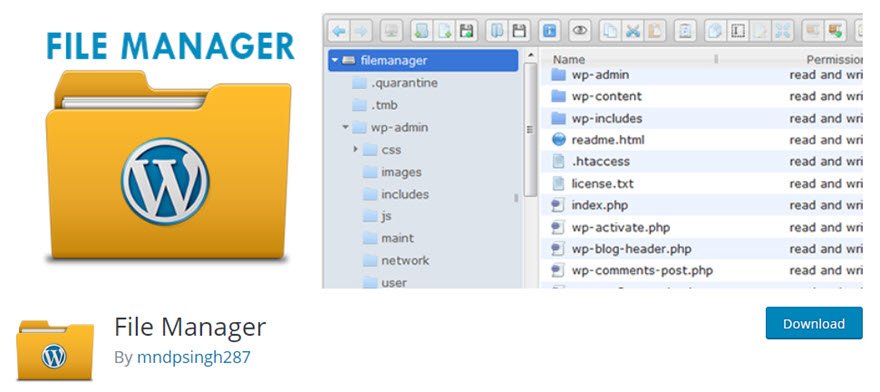
FTP 保持网站运行。能够在您的服务器和本地机器中近乎即时地移动文件可能是创建、排除故障和管理网站的最强大的方式。对于 Web 开发人员来说,FTP 可能几乎与命令行一样重要。
但如果可能的话,在 WordPress 管理面板中拥有一个功能齐全的文件管理器是非常有用的。如果您是 WP 开发人员,则需要将其放入您的工具箱中。诚然,它不能取代 FTP,因为您需要访问您的站点才能使用它,而这并不总是可行的。但是,插件可以根据用户角色锁定或访问,并且仅限于安装它的站点的目录结构。
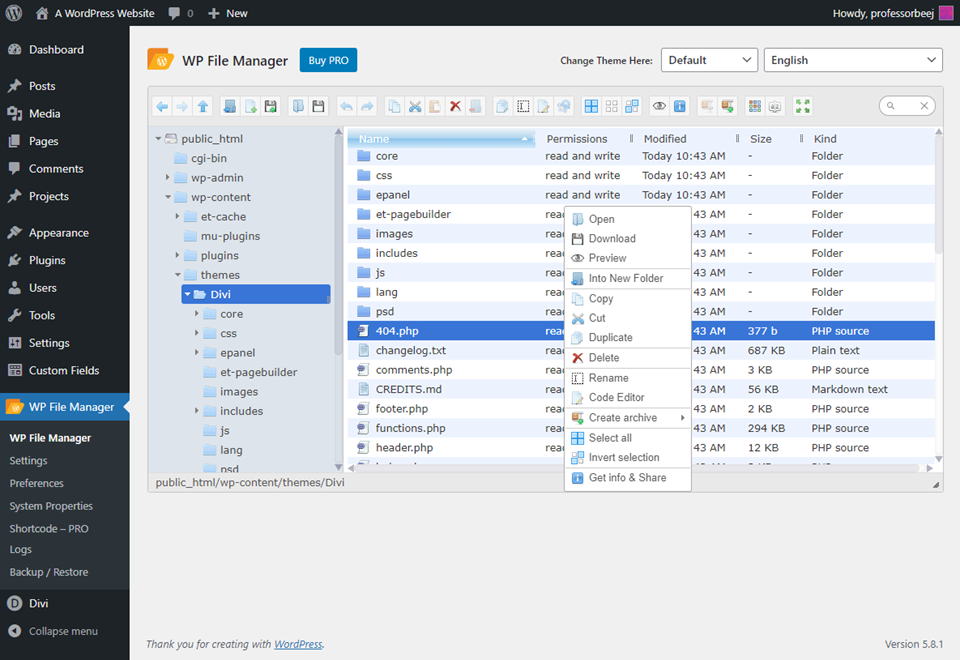
在文件管理器本身中,您可以对不同的文件执行许多不同的操作。包括在内置编辑器(此时实际上是 IDE)中编辑各种文件的代码。此外,您可以在插件中预览文件、搜索和拖放文件并调整目录结构。
主要特点:
- WordPress 仪表板中的完整文件管理
- 根据用户角色完成文件访问
- 内置IDE
- 上传/下载多种文件类型
- 文件删除
- 文件搜索
- 文件管理器 UI 的多个皮肤和主题
- 可用于自定义访问和放置的简码
- 在 UI 中预览视频、音频、缩略图和 PDF
- 浏览记录
- 图标视图
- 备份还原
- 命令的可视化工具栏
定价:免费,为一个站点升级 25 美元,并提供各种高级插件 | 更多信息
12. Catch ID
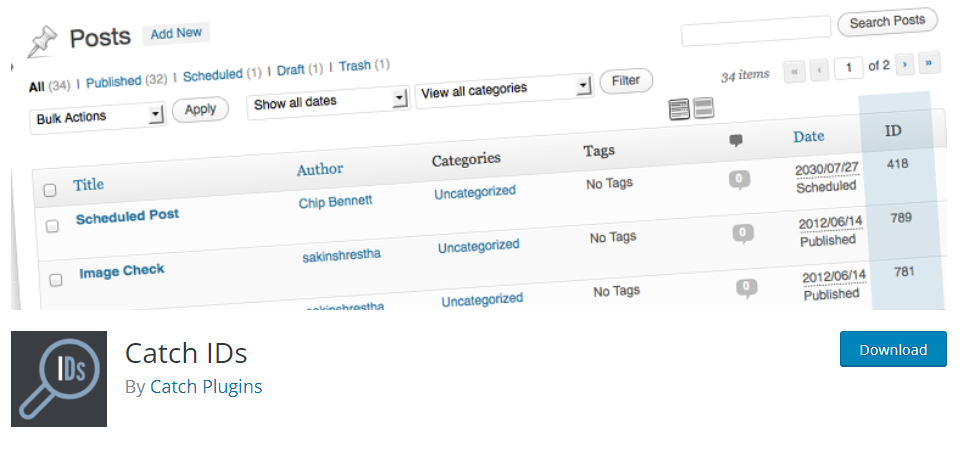
WordPress 运行一个数据库,在该数据库中,帖子和页面以及其他所有内容都由唯一的 ID 号标识。但是,在 WordPress 仪表板中没有找到这些 ID 号的好方法。在许多情况下,最好的方法是编辑帖子或页面并检查浏览器中显示的 URL。那是糟糕的设计。
Catch IDs 以最简单的方式修复的糟糕设计。安装插件,激活它,在任何显示带有 ID 的内容的列表中,该 ID 现在显示在它自己的列中。
主要特点:
- 显示管理表中 WordPress 内容条目的唯一 ID 号
- 不再编辑和检查 ID 号的内部 URL
- 轻量级,对网站速度没有实际影响
定价:免费 | 更多信息
为开发人员总结最好的 WordPress 插件
对于 WordPress 开发人员来说,这实际上只是触及了最佳插件的皮毛。然而,这些是我们认为可以真正让您的工作更轻松的前十名。从集成文件管理、后端直接销售到用户、轻松记录 ID,一直到将站点视为特定用户或添加自定义字段来收集和显示数据,这些插件都值得在您的开发工具包中占有一席之地。
您认为最适合开发人员的 WordPress 插件是什么?你会在这个列表中添加什么?让我们在评论中知道!
文章精选图片来自 apghedia/shutterstock.com
